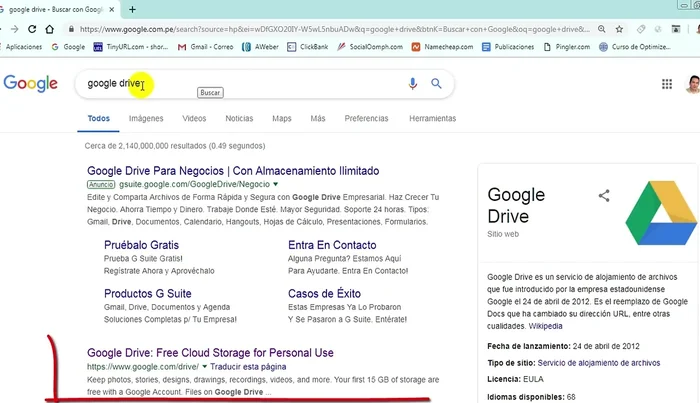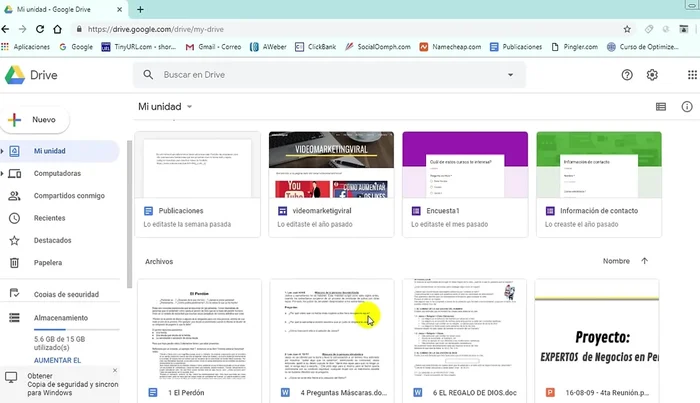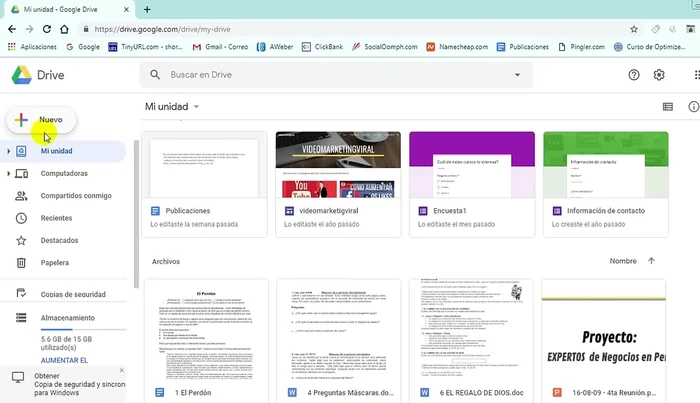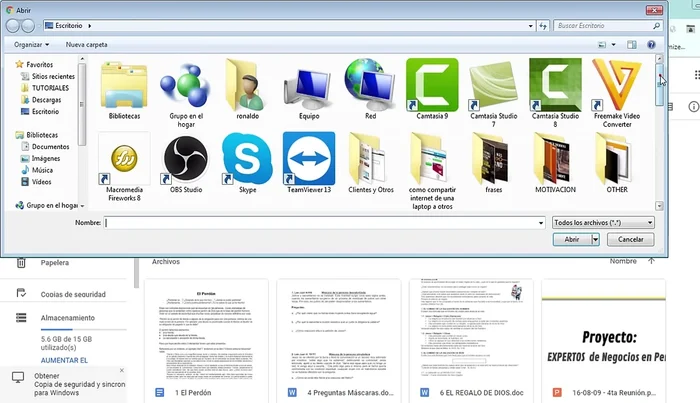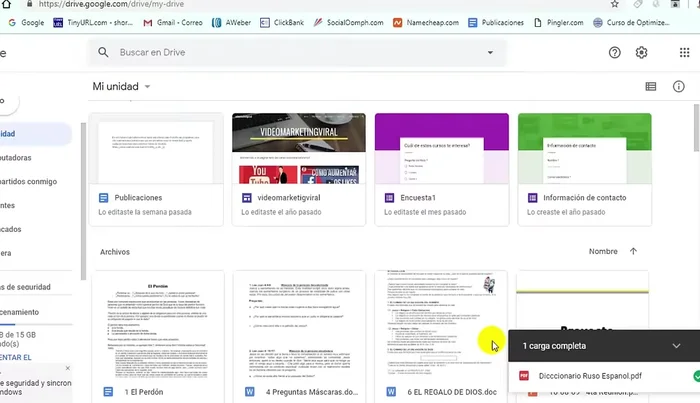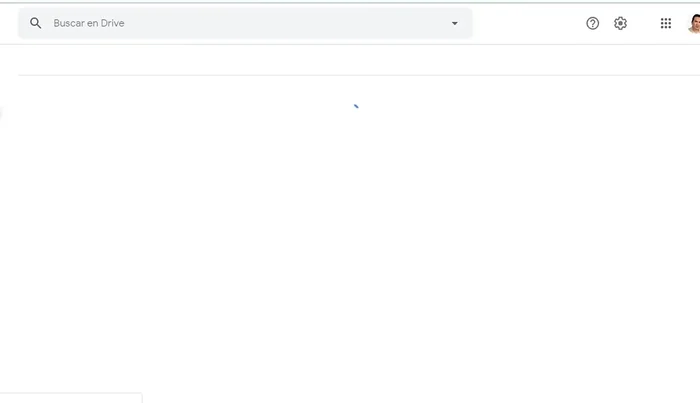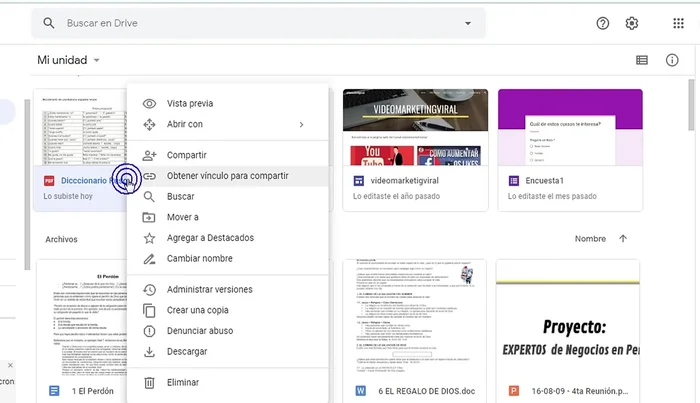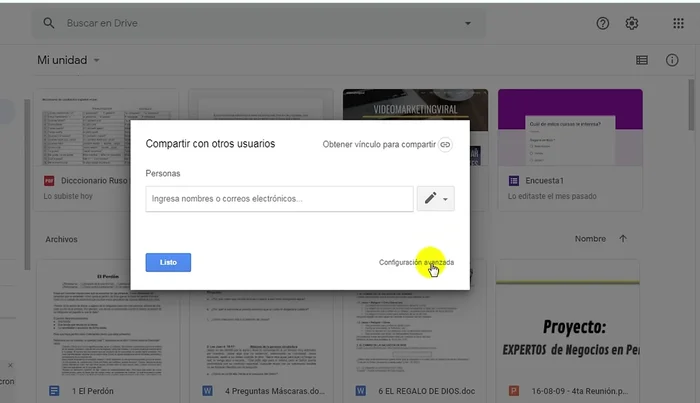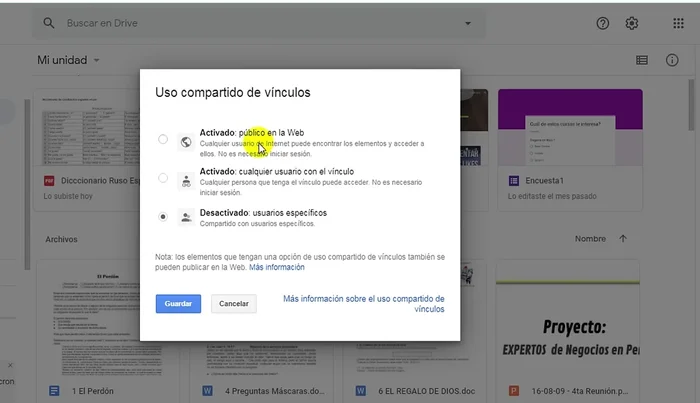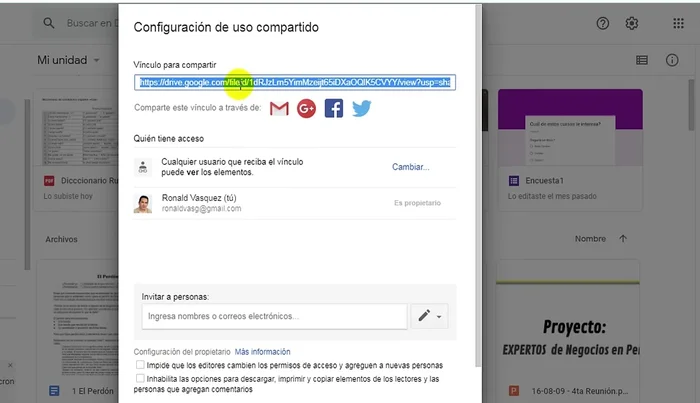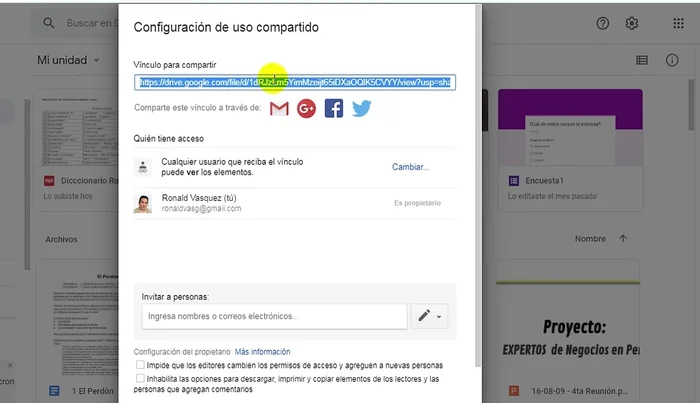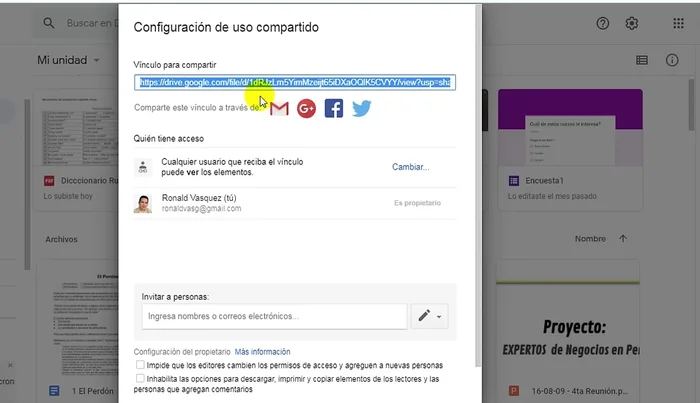Google Drive is your digital filing cabinet, but knowing how to fully utilize it is key. This definitive guide will walk you through uploading files – from single documents to entire folders – and sharing them securely with individuals or groups. Master different sharing options, permissions, and collaboration features. Let's conquer Google Drive together!
Instrucciones Paso a Paso
-
Acceso a Google Drive
- Abre el navegador y busca "Google Drive". Haz clic en el primer resultado.
- Inicia sesión con tu cuenta de Gmail.


Acceso a Google Drive -
Subir el archivo
- En la interfaz de Google Drive, haz clic en "Nuevo" y luego en "Subir archivo".
- Selecciona el archivo que deseas subir desde tu computadora y haz clic en "Abrir".
- Espera a que el archivo termine de subir. (El tiempo de subida depende del tamaño del archivo).



Subir el archivo -
Preparar para compartir
- Refresca el navegador para ver el archivo subido.

Preparar para compartir -
Compartir el archivo
- Haz clic derecho sobre el archivo y selecciona "Compartir".
- Para compartir con varias personas, en la ventana de compartir, presiona "Configuración avanzada".
- Cambia la opción de "Privado" a "Cualquier usuario con el vínculo". Esto permitirá que cualquier persona con el enlace pueda acceder al archivo sin necesidad de iniciar sesión.
- Guarda los cambios.




Compartir el archivo - Copia el enlace compartido que aparece en la parte superior.
- Comparte el enlace a través del método que desees (correo electrónico, redes sociales, WhatsApp, etc.).


Compartir el archivo
Tips
- Google Drive ofrece 15 GB de almacenamiento gratuito.
- Necesitas una cuenta de Gmail para usar Google Drive.
- El tiempo de subida del archivo depende de su tamaño.
Common Mistakes to Avoid
1. Subir archivos demasiado grandes
Razón: Google Drive tiene límites de tamaño de archivo. Intentar subir archivos que superen este límite resultará en un error.
Solución: Divide el archivo en partes más pequeñas o utiliza una herramienta de compresión para reducir su tamaño.
2. Seleccionar la carpeta incorrecta
Razón: Subir archivos a la carpeta equivocada puede dificultar su posterior búsqueda y organización.
Solución: Verifica cuidadosamente la carpeta de destino antes de iniciar la subida.
3. No compartir correctamente los archivos
Razón: Si no se configura correctamente la opción de compartir, otros usuarios no podrán acceder a los archivos.
Solución: Asegúrate de seleccionar los permisos correctos (ver, comentar, editar) para cada usuario o grupo.
FAQs
¿Cómo puedo compartir un archivo de Google Drive con alguien que no tiene una cuenta de Google?
Puedes crear un enlace para compartir y establecer los permisos de visualización o edición. Al generar el enlace, elige la opción 'Obtener enlace' y selecciona el nivel de acceso deseado (ver, comentar o editar). Luego, simplemente comparte este enlace con la persona, incluso si no tiene una cuenta de Google.
¿Qué sucede si elimino un archivo que compartí con otras personas?
Si eliminas un archivo que compartiste, las personas con las que lo compartiste ya no podrán acceder a él, a menos que lo hayan descargado previamente. Si necesitas que mantengan acceso, asegúrate de crear una copia antes de eliminarlo o, si es posible, simplemente revocar el acceso a los usuarios.